Ako pripojiť flash disk k notebooku?
 Neskúsení používatelia notebookov sa často stretávajú s problémami, ktoré sa v skutočnosti dajú ľahko vyriešiť. Takže aj taká zdanlivo jednoduchá úloha, ako je pripojenie flash disku, môže spôsobiť ťažkosti. Ďalej v článku sa podrobne pozrieme na to, ako s nimi správne pracovať, aby ste si nevytvorili zbytočné problémy.
Neskúsení používatelia notebookov sa často stretávajú s problémami, ktoré sa v skutočnosti dajú ľahko vyriešiť. Takže aj taká zdanlivo jednoduchá úloha, ako je pripojenie flash disku, môže spôsobiť ťažkosti. Ďalej v článku sa podrobne pozrieme na to, ako s nimi správne pracovať, aby ste si nevytvorili zbytočné problémy.
Práca s flash diskom pre začiatočníkov
Prvým krokom je správne vloženie jednotky. Toto je pomerne jednoduchá úloha. Za týmto účelom preskúmajte povrch zariadenia a nájdite preň špeciálny otvor. Zvyčajne je ich niekoľko, na boku alebo vzadu. Vedľa nich sú zvyčajne konektory pre slúchadlá a mikrofón.
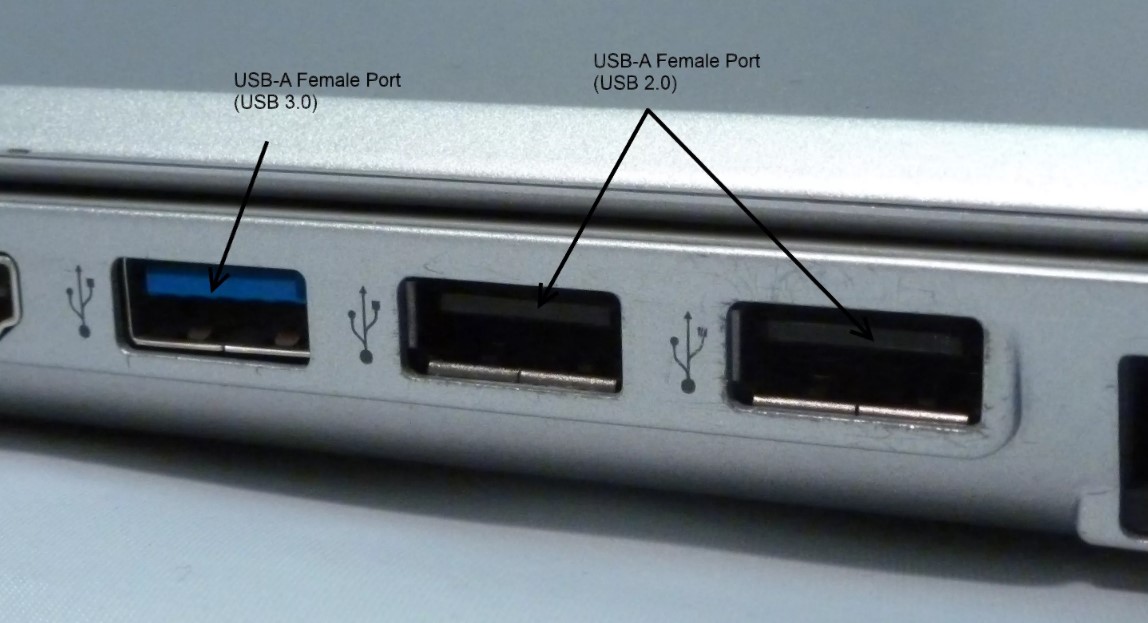
Každý moderný notebook a dokonca aj tablet alebo televízor má USB porty. Konektor je vybavený ikonou „rozvetvenia“ a je ľahko rozpoznateľný. Je dôležité správne umiestniť kontakty zariadenia vzhľadom na kontakty konektora USB. Názov výrobcu je zvyčajne navrchu.
Poradte! Pred zapnutím prenosného počítača alebo po jeho úplnom načítaní nezabudnite vložiť jednotku USB Flash. V opačnom prípade ho systém nemusí rozpoznať a budete musieť reštartovať.
Ak operačný systém funguje bez problémov, sám nájde a nainštaluje ovládače a potom otvorí okno automatického spustenia. Bohužiaľ, nie vždy sa to stane. Stáva sa, že používatelia čakajú niekoľko minút, ale nedôjde k žiadnej akcii. Môže to byť spôsobené buď poruchou hardvéru alebo softvérovou chybou.Najprv by ste mali vybrať jednotku flash a pokúsiť sa ju vložiť do iného portu.

Je lepšie skontrolovať jeho použiteľnosť na inom notebooku. Ak sa jednotka flash pripojí bez problémov, problém je zjavne v konektore. Existujú porty, ktoré keď je súčasne pripojený veľký počet zariadení, niektoré nevidia kvôli nedostatku energie alebo RAM.
Ak sa jednotka Flash nepripojí a bolo na nej veľa cenných informácií, budete ju musieť vziať do servisného strediska. Ak neexistovali žiadne obzvlášť dôležité údaje, je logickejšie ich nahradiť novým.
Pozor! Ak sa vám nepodarí vložiť flash disk prvýkrát, nemusíte vyvíjať silu. Jednoducho otočte disk a skúste ho znova vložiť.
laptop
Notebook je menšia kópia osobného počítača. Obsahuje rovnaké časti, len menšie. Preto sú takéto zariadenia oveľa drahšie.

Vďaka svojim kompaktným rozmerom je toto zariadenie veľmi pohodlné. Môžete si ho jednoducho vziať so sebou a podnikať kedykoľvek a kdekoľvek.
USB
Toto je jedno z najpopulárnejších a najpohodlnejších pamäťových médií. Flash disk je spoľahlivý a zriedkavo zlyhá. Produkt sa nebojí škrabancov, pádov a technologicky vyspelejšie konštrukcie znesú aj kúpanie vo vode.

Keď poznáme ich kvalitatívne charakteristiky, mnohí používatelia sa stratia, keď jednotka flash začne zlyhávať.
Referencia! Flash disk je moderným analógom kedysi populárnych a zastaraných diskiet.
Ako používať flash disk?
Po vložení flash disku môžete začať. Postupujte podľa týchto pokynov:
- Otvorte Môj počítač. Môžete to urobiť buď cez ponuku Štart alebo cez pracovnú plochu.
- Mala by sa zobraziť zodpovedajúca ikona s názvom „Vymeniteľný disk“.
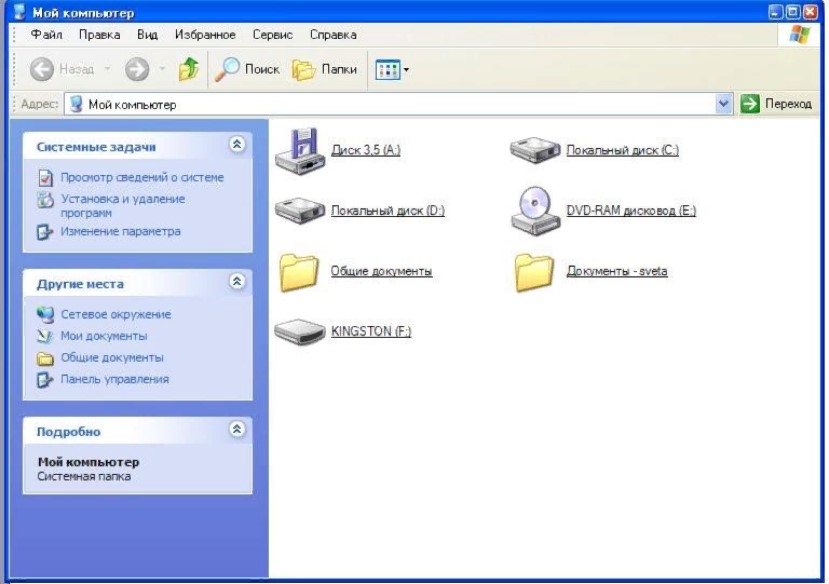
- Otvorte flash disk (KINGSTON (F:) kliknutím ľavým tlačidlom myši.
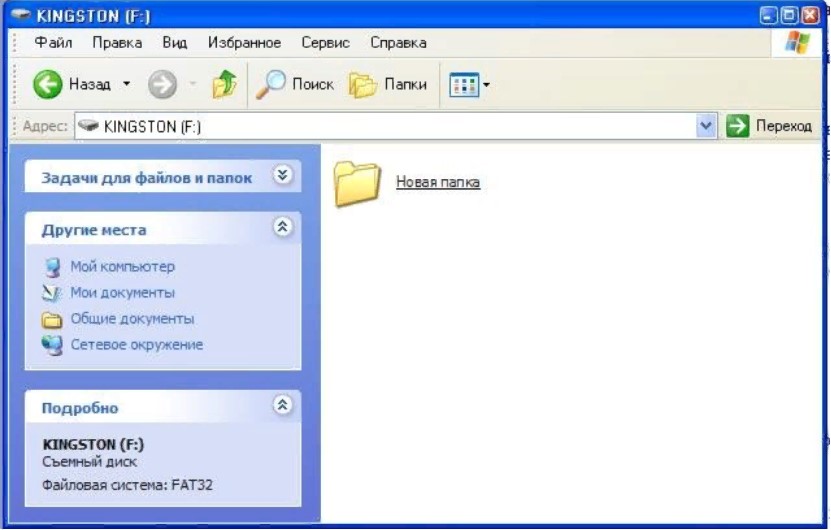
- Ďalej by sa mal otvoriť obsah jednotky: všetky súbory a priečinky, ktoré sú na nej zaznamenané.
- Jednotku flash môžete používať rovnako ako bežný disk: z nej aj na ňu možno kopírovať rôzne typy dokumentov. Je dôležité vedieť, že jeho rýchlosť je nižšia ako rýchlosť pevného disku. Práca s ním si preto vyžaduje trochu viac času.
- Preniesť akýkoľvek dokument z pracovnej plochy na flash disk je jednoduché. Stačí použiť myš na pretiahnutie dokumentu do zvoleného priečinka na flash disku a uvoľnenie. Toto je najjednoduchší spôsob kopírovania.
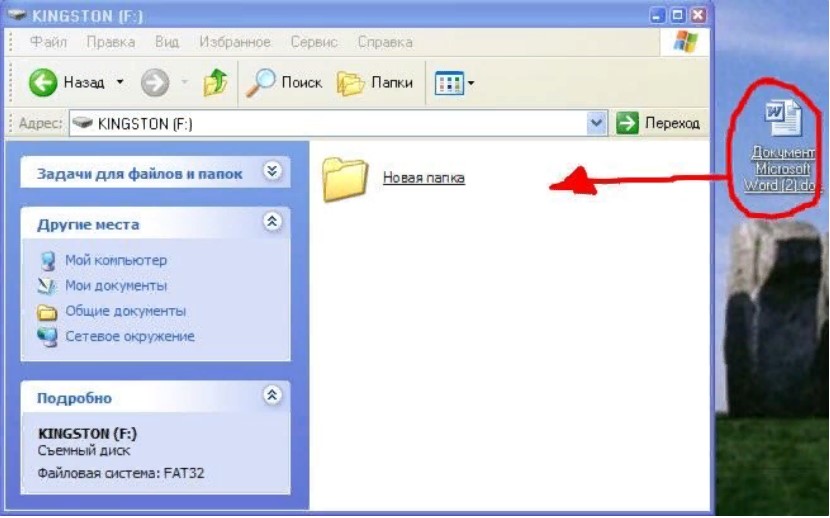
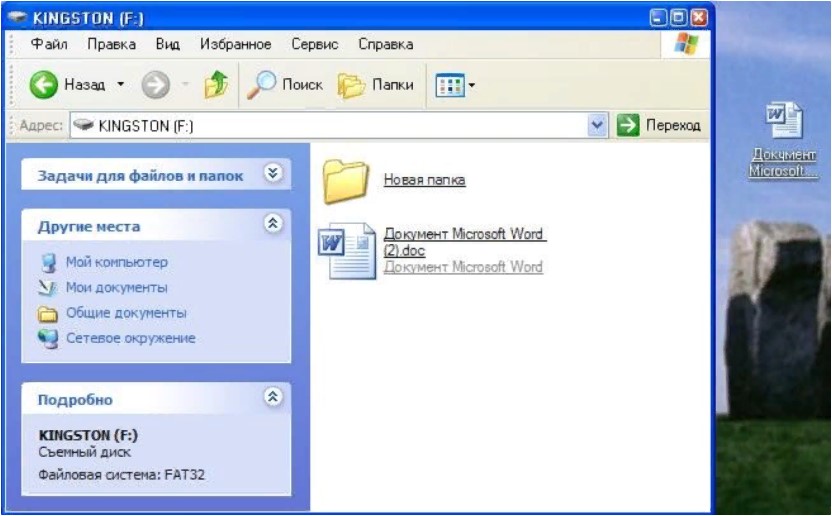
- Jednou z povinných podmienok bezpečnej prevádzky je, že počas zaznamenávania informácií sa jednotka nikdy nesmie vybrať. To môže viesť k zničeniu údajov a zablokovaniu zariadenia.
- Ak chcete správne dokončiť prácu a odstrániť zariadenie z prenosného počítača, musíte nájsť ikonu umiestnenú v pravej dolnej časti vedľa hodín. Kliknite naň raz ľavým tlačidlom. Táto extrakcia bude bezpečná a zachová informácie.
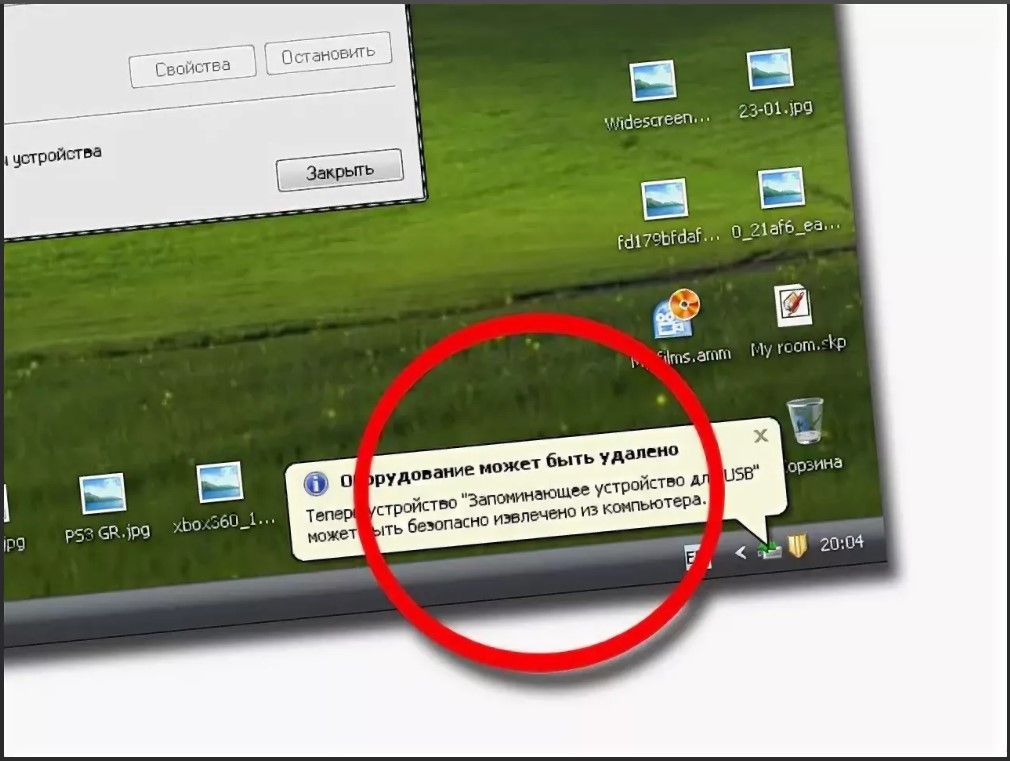
- Po hlásení, že zariadenie možno odstrániť, je možné vybrať jednotku flash.
- Ak napriek tomu počas nahrávania súborov došlo k fyzickému odstráneniu zariadenia, potom je možné jednotku flash preformátovať. Ak to chcete urobiť, kliknite pravým tlačidlom myši a vyberte možnosť „formátovať“. Po dokončení procesu bude disk vyčistený a bude možné ho znova použiť.

Dôležité! Flash disk môže mať ľubovoľný názov. Napríklad „KINGSTON (F:)“, kde KINGSTON je názov výrobcu a F je názov disku.
Zjavná jednoduchosť používania zariadenia na ukladanie informácií často vedie k neopatrnému zaobchádzaniu s ním, v dôsledku čoho môže produkt zlyhať a zlyhať v najnevhodnejšom okamihu.Preto potrebujete poznať jednoduché pravidlá pripojenia flash disku k notebooku.





